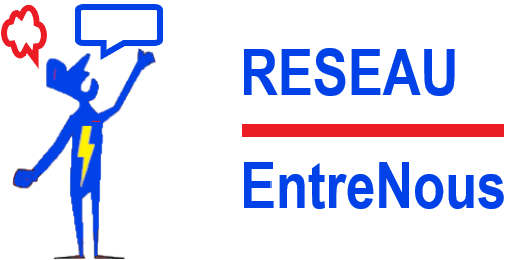A quoi sert NickServ ?
NickServ est le service de gestion des pseudos et comptes du réseau de discussion wntt/EntreNous.
La création d’un compte vous permettra d’enregistrer votre pseudo pour pouvoir en garder la propriété même en étant déconnecté du réseau.
Il vous permettra également de pouvoir gérer une équipe si vous créer un salon personnel avec ChanServ (services des salons).
Ok, j'ai compris, mais comment on l'utilise !?
Le service NickServ s’utilise avec des commandes à taper dans la barre de texte de l’interface EntreNous.
Les commandes s’écrivent toutes de cette façon: /nickserv <commande>. Ceci indiquera au réseau que vous souhaitez demander quelque chose au service NickServ.
Exemple : la commande /nickserv aide affichera l’aide sur l’utilisation de ce service.
Nous vous proposons ici de vous expliquer le fonctionnement et l’utilisation des commandes principales de NickServ. C’est parti !
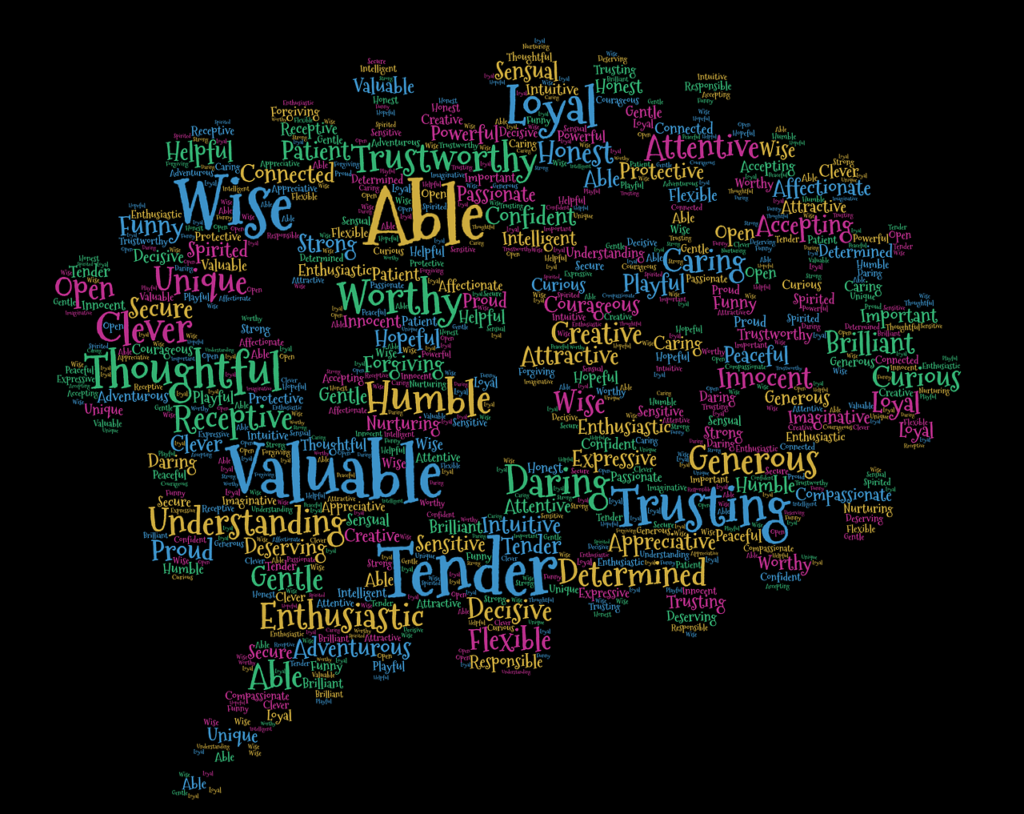
Pour pouvoir enregistrer votre pseudo sur notre réseau de t`chat, vous devez au préalable avoir crée votre profil EntreNous.
La création d’un profil ne prend pas plus de 5 minutes!
Vous pouvez créer votre profil en cliquant sur le lien suivant : Créer mon profil EntreNous.
Une fois inscrit et votre email vérifié, vous pourrez modifier vos informations depuis le menu : Mon espace EntreNous > Voir & Modifier mon Profil .
Enregistrez votre pseudo via le service Mon Identité sur le t`ch@t depuis le menu Mon espace EntreNous ou en cliquant ici : Mon Identité sur le t`ch@t.
Validez alors l’enregistrement de votre pseudo en cliquant sur le bouton d’enregistrement.
Lors de vos prochaines connexions au réseau de discussion , il vous suffira de renseigner votre mot de passe dans le formulaire de connexion pour être automatiquement authentifié auprès du service NickServ.
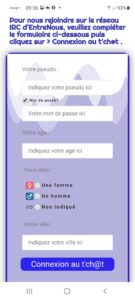 L’identification sur le service NickServ s’effectue via le formulaire de connexion au réseau de discussion EntreNous ou via le service MonIdentité.
L’identification sur le service NickServ s’effectue via le formulaire de connexion au réseau de discussion EntreNous ou via le service MonIdentité.
Si vous utilisez le formulaire de connexion au tch@t, cliquez sur la case “Mot de passe” et entrez le mot de passe de votre compte.
Vous serez automatiquement identifié dès la connexion au réseau (NickServ vous précisera “Vous avez bien été authentifié” ).
Cependant, il existe d’autres manières de s’identifier à votre compte NickServ:
– Depuis le formulaire de connexion direct kiwiirc: vous indiquez vos informations de connexion puis vous cliquez sur le bouton “Connexion immédiate“.
– Si vous êtes déjà connecté au réseau de discussion avec l’interface de discussion WebChat, cliquez sur le bouton “Se connecter” dans le menu horizontal, renseignez vos informations (nom de votre compte / mot de passe) puis cliquez sur le bouton “S’identifier“.
– Depuis la barre de texte de votre client irc préféré grâce à la commande suivante :
/nickserv identify <pseudo> <mot de passe>
Voici une liste d’erreurs que vous pourriez voir apparaitre et comment les résoudre :
Vous avez indiqué un mauvais mot de passe,
- Via le formulaire de connexion:
NickServ vous indiquera qu’il faut vous identifier sous 1 minutes sous peine de voir votre pseudo être changé automatiquement (voir la section s’identifier). - Via le formulaire de connexion direct kiwiirc:
Une erreur vous indiquera “invalid login” et vous ne serez pas connecté au réseau.
Il vous faudra alors soit modifier le mot de passe indiqué, soit réactualiser la page et ne pas indiquer de mot de passe pour vous connecter sans authentification.
Modifier son mot de passe :
/nickserv set password <mot de passe>
Mot de passe perdu :
/nickserv resetpass <pseudo> <email>
Avoir des informations sur un utilisateur :
/nickserv info <pseudo>
Récupérer son pseudo usurpé par un autre utilisateur :
/nickserv recover <pseudo> <mot de passe> (cette commande déconnectera du réseau ou changera le pseudo de l’usurpateur de votre pseudo).
Configurer les options de votre compte :
/nickserv set <option> ( plusieurs options existe tel que AUTOOP , EMAIL , SECURE etc… )
Voir de l’aide sur les commandes disponibles :
/ns aide